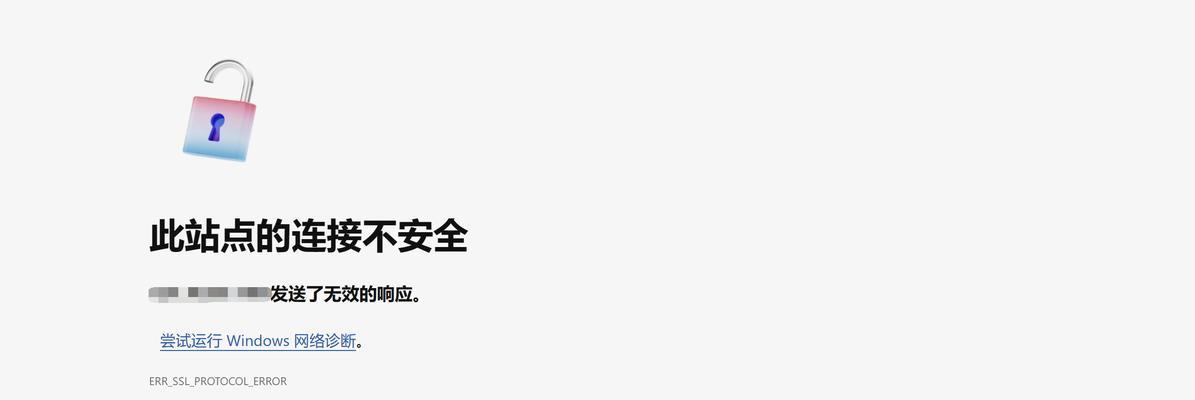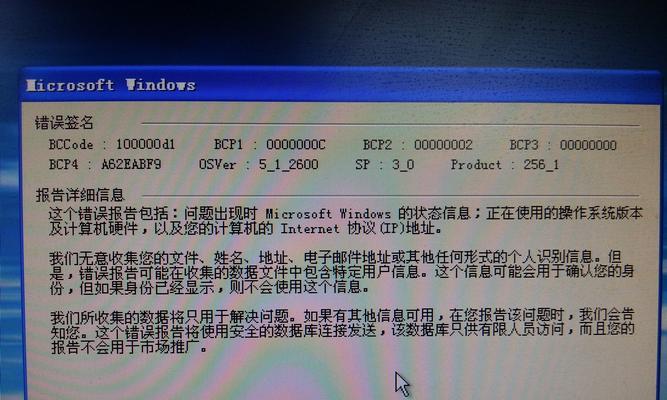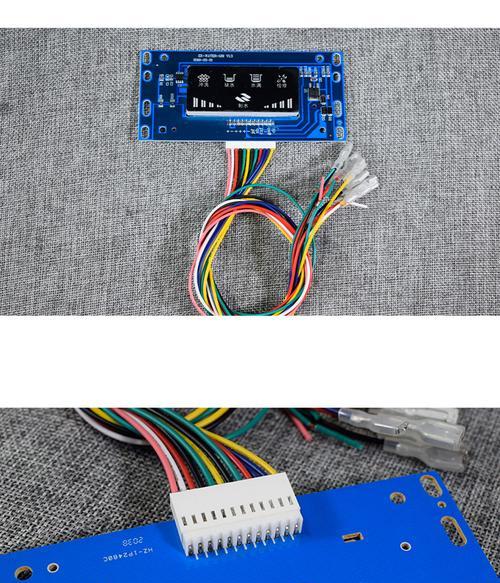在日常使用电脑上网的过程中,有时会遇到电脑无法连接网络的问题,并显示DNS错误。DNS(DomainNameSystem)是一个将域名转换为IP地址的系统,当电脑无法正常解析域名时,就会出现DNS错误。这种情况下,用户就无法顺利上网浏览网页或进行其他网络活动。本文将介绍一些解决DNS错误的方法,帮助用户解决这个常见的网络问题。
1.检查网络连接状态
确保电脑的网络连接状态正常。检查网络适配器是否启用,是否连接了正确的网络。如果网络连接正常,但仍然显示DNS错误,那么可以尝试其他方法来解决问题。
2.重启路由器和调制解调器
有时候,DNS错误是由于路由器或调制解调器的故障引起的。尝试将它们断电并重新启动,等待一段时间后再次连接网络,看是否能解决问题。
3.使用GoogleDNS
Google提供了免费的公共DNS服务器,可以用来替代本地ISP提供的DNS服务器。在网络设置中手动更改DNS服务器地址为GoogleDNS(8.8.8.8和8.8.4.4),然后重新连接网络,看是否能够解决DNS错误。
4.清除DNS缓存
电脑上的DNS缓存有时会导致解析错误。打开命令提示符窗口,输入"ipconfig/flushdns"命令清除DNS缓存,然后重新连接网络,看是否能解决问题。
5.重置网络设置
重置网络设置可以帮助修复由于网络配置错误引起的DNS错误。在控制面板中找到网络和Internet设置,选择网络和共享中心,点击“更改适配器设置”。在适配器列表中右键点击当前使用的适配器,选择“属性”,然后点击“重置”按钮来重置网络设置。
6.检查防火墙设置
防火墙设置也可能会阻止DNS解析,导致显示DNS错误。确保防火墙没有屏蔽DNS请求,或者将可信任的DNS服务器添加到防火墙的白名单中。
7.更新网络适配器驱动程序
过时或不兼容的网络适配器驱动程序可能会导致DNS错误。去官方网站下载最新的驱动程序,并安装更新后重新启动电脑,看是否能解决问题。
8.禁用IPv6
有时,IPv6协议与某些网络设置不兼容,导致DNS错误。在网络适配器设置中禁用IPv6协议,然后重新连接网络,看是否能解决问题。
9.检查主机文件
主机文件是一个本地的域名解析表,如果该文件被修改或损坏,就可能导致DNS错误。使用记事本打开C:\Windows\System32\drivers\etc\hosts文件,确保其中没有异常的条目。
10.使用其他浏览器
有时候,DNS错误可能是由于特定浏览器的问题引起的。尝试使用其他浏览器,看是否能够正常上网。
11.临时更改DNS服务器
在网络设置中手动更改DNS服务器为其他可用的DNS服务器地址,然后重新连接网络,看是否能够解决DNS错误。可以在网上搜索可用的公共DNS服务器地址。
12.重启计算机
有时候,电脑出现DNS错误是由于临时的网络堆栈问题引起的。尝试简单地重启计算机,然后再次连接网络,看是否能够解决问题。
13.与网络服务提供商联系
如果经过以上方法仍然无法解决DNS错误,那么可能是网络服务提供商的问题。与他们联系,描述问题并寻求进一步的技术支持。
14.使用网络修复工具
一些第三方的网络修复工具可以帮助诊断和解决DNS错误。下载并运行可信赖的网络修复工具,按照其提示进行操作。
15.寻求专业帮助
如果以上方法都无法解决DNS错误,那么可能需要寻求专业的技术支持。咨询计算机维修专业人员或联系电脑制造商的客户服务部门。
DNS错误是导致电脑无法连接网络的常见问题之一,但通过以上的解决方法,大多数用户可以自行解决这个问题。只要按照逐步排查的方式进行检查和修复,就可以顺利恢复网络连接,让电脑重新上网。如果仍然无法解决,建议寻求专业帮助,以确保网络问题得到彻底解决。